Конфигурации целевой страницы в исходящем маркетинге
Важно
Эта статья применима только к исходящему маркетингу.
Используйте страницу Параметры>Маркетинг по электронной почте>Целевые страницы для настройки баннера заявления о конфиденциальности, задания значений по умолчанию для размещения и настройки значений по умолчанию для способа сопоставления данных, отправленных с помощью формы целевой страницы, с существующими записями контактов или интересов.
При первом открытии пункта Параметры>Маркетинг по электронной почте>Целевые страницы вы увидите список всех наборов конфигурации маркетинговых страниц. Это стандартная страница списка, на которой можно просматривать, сортировать, выполнять поиск и фильтровать список для поиска определенной записи, а также использовать кнопки на панели команд для добавления или удаления записи. Выберите любой набор конфигурации в списке, чтобы открыть, просмотреть или изменить его.
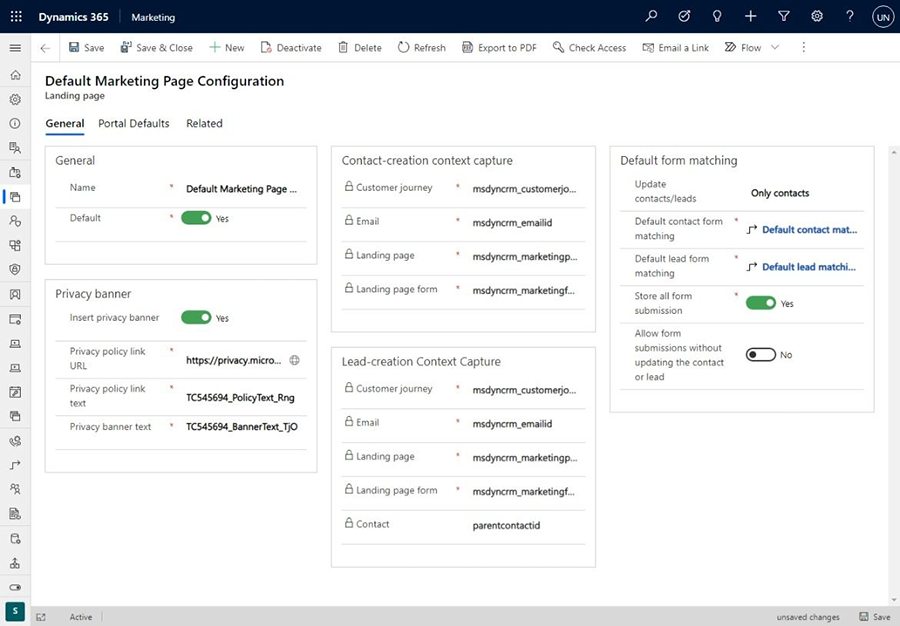
Настройка набора конфигурации по умолчанию (активного набора)
Можно настроить любое требуемое количество наборов конфигурации, но в любой момент времени активным может быть только один из них. Чтобы изменить активный набор конфигурации, найдите и откройте набор, который требуется активировать, в списке конфигураций целевой страницы, затем в поле По умолчанию задайте значение Да; текущая конфигурация по умолчанию утратит статус конфигурации по умолчанию.
В любой момент времени должна существовать ровно одна конфигурация целевой страницы по умолчанию.
Настройка баннера заявления о конфиденциальности для целевых страниц
Рекомендуется включать баннер заявления о конфиденциальности на все целевые страницы. В результате клиенты будут знать, что вы серьезно относитесь к конфиденциальности; кроме того, это может быть обязательным требованием в некоторых юрисдикциях. Для создания и включения баннера заявления о конфиденциальности используйте следующие параметры в разделе Баннер заявления о конфиденциальности:
- Вставить баннер заявления о конфиденциальности: выберите значение Да, чтобы включить эту функцию; выберите Нет, чтобы отключить ее. Когда баннер заявления о конфиденциальности включен, на каждую новую создаваемую маркетинговую страницу добавляются текст и ссылка, определенные в других параметрах этого раздела. Баннер также добавляется на все существующие страницы, открываемые для редактирования; однако он не добавляется на уже опубликованные страницы, поскольку они доступны только для чтения.
- Вставить баннер заявления о конфиденциальности: введите сводные данные вашей политики конфиденциальности здесь.
- URL-адрес ссылки на политику конфиденциальности: рекомендуется предоставлять подробное описание политики конфиденциальности на веб-сайте вашей организации. Если у вас есть такая страница, введите здесь его полный URL-адрес.
- Текст ссылки на политику конфиденциальности: это текст размещается в пункте Текст баннера заявления о конфиденциальности и создает ссылку на указанный URL-адрес ссылки на политику конфиденциальности. Введите короткую строку текста, которая сообщает пользователю, что следует ожидать, например "Щелкните здесь, чтобы ознакомиться с полным текстом политики конфиденциальности".
Настройка способа сопоставления данных формы ввода с существующими записи
Большинство целевых страниц содержат форму ввода, с помощью которой посетители могут зарегистрироваться на предложение, событие или список рассылки, введя свое имя, адрес электронной почты и другие сведения. Когда посетитель отправляет форму, Dynamics 365 Customer Insights - Journeys принимает отправленные значения и проверяет, требуется ли обновить существующую запись или создать новую.
В разделах Захват контекста создания контакта и Захват контекста создания интереса отображается, где сохраняются различные типы сведений о маркетинговом контексте, когда отправка данных приводит к созданию новой записи контакта или интереса. Здесь указано, в каких полях сущности контакта или интереса хранятся контекстные сведения каждого типа.
Используйте раздел Сопоставление форм по умолчанию, чтобы задать значения по умолчанию для типов сущностей, создаваемых и обновляемых вашими маркетинговыми формами (интересы и/или контакты), и порядка сопоставления входящих значений с существующими записями для принятия решения о создании новой записи или обновлении существующей. Эти значения по умолчанию применяются к каждой новой маркетинговой форме, и они сохраняются с формой, поэтому их можно переопределить на уровне форм, изменив их значения на странице. Изменение этих параметров не влияет ни на какие существующие формы. Доступны следующие параметры:
- Обновить контакты/интересы: при получении отправленной целевой страницы этот параметр определяет, записи каких типов могут создаваться или обновлятьсяинтересы, контакты или обоих типов.
- Сопоставление форм контактов по умолчанию: отображает имя стратегии сопоставления полей, настроенной для сопоставления входящих данных с существующими записями контактов. Если с использованием этой стратегии найдено соответствие, обновляется эта запись. Если соответствие не найдено, будет создан новый контакт. Здесь можно выбрать одну из существующих стратегий или выбрать Создать для создания новой стратегии. Сведения о порядке настройки стратегий сопоставления полей см. в следующем разделе.
- Сопоставление форм интересов по умолчанию: то же самое, что и параметр Сопоставление форм контактов по умолчанию, но для записей интересов.
- Сохранять все отправки формы: в записях маркетинговых форм есть вкладка Отправки форм, где можно увидеть все входящие отправки текущей формы, которые еще не обработаны. Неудачные отправки остаются на этой вкладке, чтобы вы могли проверить и, возможно, исправить и повторно отправить их. Задайте для этого параметра значение Да, если вам хотелось бы также, чтобы здесь отображались все успешно обработанные отправки, которые вы тоже сможете проверить, обновить и повторно отправить, если понадобится. Задайте для него значения Нет, чтобы в списке оставались только ожидающие и неудачные отправки. В любом случае, все успешно обработанные отправки будут применены к вашей базе данных, и вы всегда сможете увидеть эти отправки на вкладке Аналитика>Отправки (однако редактировать или повторно отправлять их с этой вкладки нельзя). Подробнее: Редактирование и повторная отправка отправок форм
Дополнительные сведения о порядке создания и изменения сопоставления форм см. в разделе Задание сопоставления форм.
Задание параметров портала по умолчанию
Параметры на вкладке Параметры портала по умолчанию определяют, как ваши маркетинговые страницы размещаются на порталах Power Apps (если вы используете портал для размещения своих целевых страниц). Доступны следующие параметры:
- Веб-сайт: указывает веб-сайт портала, на котором будут публиковаться все новые маркетинговые страницы, когда активна текущая запись конфигурации. По умолчанию это веб-сайт событий, который был подготовлен для вас при подписке на Customer Insights - Journeys, но можно выбрать другой веб-сайт (при наличии). Если изменить этот параметр, уже опубликованные страницы останутся на текущем портале, но новые страницы будут публиковаться на новом портале.
- Язык страницы: задает язык по умолчанию для использования на портале.
- Страница-контейнер: задает страницу-контейнер, используемую для маркетинговых страниц.